Auf [wsd-scan/dsm-scan] tippen, Auf [dsm-scan] und dann auf [weiter] tippen, Scanvorgang auswählen und auf [ok] tippen – TA Triumph-Adler 2500ci Benutzerhandbuch
Seite 215: Taste [ start ] drücken
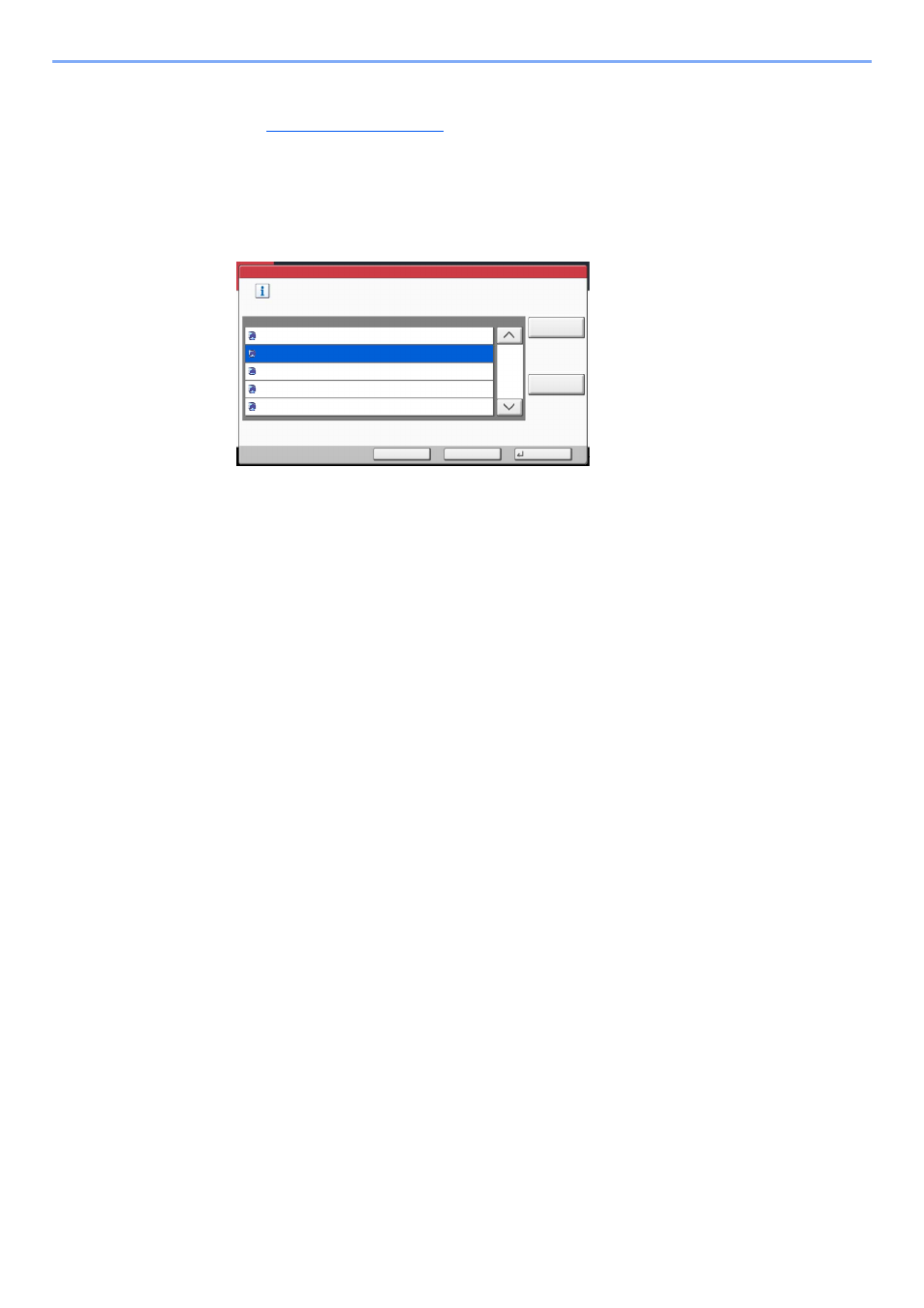
5-44
Grundlegende Bedienung > Senden
3
Auf [WSD-Scan/DSM-Scan] tippen.
Falls
in den Netzwerkeinstellungen auf [Aus] steht, tippen Sie auf
[DSM-Scan] und gehen Sie zu Schritt 5.
4
Auf [DSM-Scan] und dann auf [Weiter] tippen.
5
Scanvorgang auswählen und auf [OK] tippen.
Tippen Sie auf [Neu laden], um die Zielcomputerliste neu anzuzeigen.
Um die Einstellungen zu überprüfen, tippen Sie auf [Detail].
6
Einstellungen ändern und Ziel bei Bedarf hinzufügen.
Nur E-Mail Adressen können als Ziel zugefügt werden.
In der Anzeige Sendung tippen Sie [Detail/Bearb.], [Ziel] und dann [Adressbuch] oder [E-Mail
Adresseing.] und fügen ein Ziel hinzu.
Bei einigen Scanvorgängen können möglicherweise die Einstellungen oder das Ziel nicht
geändert werden.
7
Taste [
Start
] drücken.
Die Sendung beginnt.
Zurück
OK
Abbrechen
Name des Scan-Vorgangs
Wählen Sie einen Scan-Vorgang aus und drücken Sie auf [OK].
DSM-Scan - Scan-Vorgang auswählen
ScanProcess002
ScanProcess001
1/1
Detail
ScanProcess005
ScanProcess004
ScanProcess003
Neu laden